Dalam dunia digital yang semakin maju, kita sering kali memiliki banyak akun dan password yang perlu diingat. Namun, terkadang kita dapat lupa kata sandi yang digunakan pada suatu situs web. Safari, sebagai salah satu browser populer di perangkat Apple, menawarkan fitur yang memudahkan kita untuk menyimpan dan mengelola password yang digunakan saat browsing.
Dalam artikel ini, kita akan membahas cara melihat password yang tersimpan di Safari. Kita akan menjelajahi pengaturan Safari yang dapat memberikan akses ke password yang tersimpan. Dengan mengetahui cara ini, Anda dapat dengan mudah mengakses kembali password yang lupa atau mengelola password yang disimpan dengan lebih efisien.
Penting untuk diingat bahwa privasi dan keamanan data pribadi kita adalah hal yang sangat penting. Oleh karena itu, kita harus menjaga keamanan perangkat kita dan memastikan bahwa password yang kita gunakan kuat dan aman. Dalam artikel ini, kita akan fokus pada cara melihat password yang tersimpan di Safari dan memberikan tips keamanan yang penting untuk diperhatikan.
Sekarang, mari kita lanjutkan dan pelajari cara melihat password yang tersimpan di Safari dengan langkah-langkah yang jelas dan terperinci.
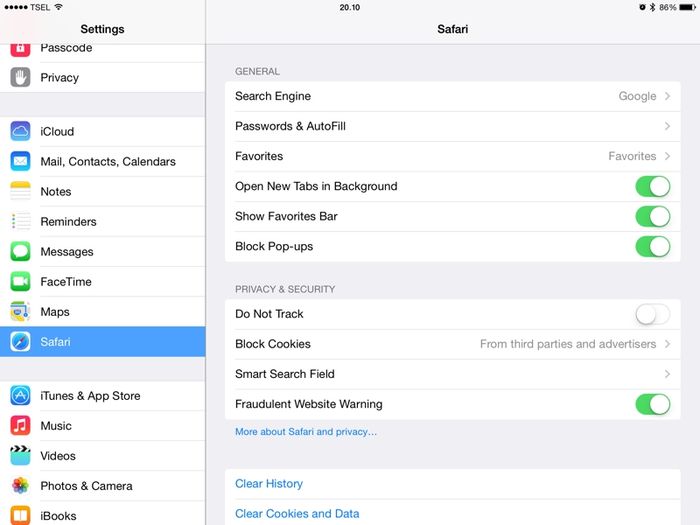
1. Mengakses Pengaturan Safari
Langkah pertama cara melihat password yang tersimpan di Safari adalah mengakses pengaturan browser tersebut. Berikut adalah langkah-langkahnya:
- Buka Safari di perangkat Anda.
- Di bagian atas layar, klik pada menu “Safari”.
- Dalam menu dropdown yang muncul, pilih opsi “Preferences”.
Setelah Anda memilih “Preferences”, jendela pengaturan Safari akan terbuka, menampilkan berbagai opsi dan pengaturan yang tersedia. Di sinilah Anda dapat mengatur preferensi pribadi Anda untuk Safari.
Dalam jendela pengaturan Safari, terdapat beberapa tab yang berisi pengaturan yang berbeda. Untuk melihat password yang tersimpan, kita akan mengakses tab “Password”. Bagaimana cara melakukannya? Lanjutkan membaca artikel ini untuk mengetahui langkah-langkah selanjutnya.
2. Mengakses Tab “Password”
Setelah Anda membuka jendela pengaturan Safari, langkah selanjutnya adalah mengakses tab “Password” di dalamnya. Berikut adalah langkah-langkahnya:
- Di jendela pengaturan Safari, Anda akan melihat beberapa tab yang tersedia di bagian atas jendela.
- Klik tab yang bertuliskan “Password”.
Setelah Anda mengklik tab “Password”, Safari akan meminta Anda untuk memasukkan kata sandi pengguna Mac Anda atau menggunakan autentikasi sidik jari/Touch ID jika diaktifkan. Hal ini bertujuan untuk menjaga keamanan dan privasi data password yang tersimpan.
Setelah Anda berhasil memasukkan kata sandi atau autentikasi sidik jari, Anda akan melihat daftar situs web yang tersimpan di Safari beserta username dan password yang terkait. Di sini, Anda dapat mencari situs web yang ingin Anda lihat passwordnya.
Lanjutkan membaca artikel ini untuk mengetahui langkah-langkah selanjutnya tentang cara melihat password yang tersimpan di Safari.
3. Melihat Kata Sandi yang Tersimpan
Setelah Anda menemukan situs web yang ingin Anda lihat passwordnya, berikut adalah langkah-langkah untuk melihat kata sandi yang tersimpan di Safari:
- Di daftar situs web, cari dan klik situs web yang ingin Anda lihat passwordnya.
- Setelah Anda mengklik situs web tersebut, akan muncul kotak dialog dengan opsi “Show password” (Tampilkan password).
- Klik opsi “Show password”.
Safari akan meminta Anda untuk memasukkan kata sandi pengguna Mac Anda atau menggunakan autentikasi sidik jari/Touch ID sekali lagi sebagai tindakan keamanan tambahan. Setelah itu, kata sandi yang tersimpan akan ditampilkan dalam teks biasa.
Pastikan untuk mengingat bahwa melihat password yang tersimpan di Safari memerlukan akses ke perangkat Mac yang digunakan dan juga memasukkan kata sandi pengguna atau autentikasi sidik jari/Touch ID. Hal ini penting untuk menjaga privasi dan keamanan informasi pengguna.
Dengan mengetahui cara melihat password yang tersimpan di Safari, Anda dapat dengan mudah mengakses kembali password yang terlupakan dan mengelola akun dengan lebih efisien. Namun, selalu ingat untuk menjaga keamanan perangkat Anda dan tidak membagikan informasi sensitif kepada orang lain.
4. Menyalin atau Menghapus Kata Sandi

Selain melihat password yang tersimpan, Safari juga menyediakan opsi untuk menyalin atau menghapus password yang tersimpan. Berikut adalah langkah-langkahnya:
Menyalin Kata Sandi
Jika Anda perlu menyalin password yang tersimpan untuk penggunaan lain, ikuti langkah-langkah berikut:
- Setelah Anda mengklik situs web yang ingin Anda lihat passwordnya, klik ikon “Copy” (Salin) yang terletak di sebelah kanan password.
- Password akan disalin ke clipboard perangkat Anda.
- Anda dapat menempelkan password yang disalin ke tempat yang diinginkan, seperti formulir login di situs web atau aplikasi.
Menghapus Kata Sandi
Jika Anda ingin menghapus password yang tersimpan di Safari, ikuti langkah-langkah berikut:
- Setelah Anda mengklik situs web yang ingin Anda lihat passwordnya, klik ikon “Remove” (Hapus) yang terletak di sebelah kanan password.
- Safari akan meminta konfirmasi untuk menghapus password.
- Klik “Remove” (Hapus) untuk menghapus password dari penyimpanan Safari.
Penting untuk diingat bahwa ketika Anda menghapus password dari Safari, Anda harus memasukkan kembali password saat mengunjungi situs web tersebut di masa mendatang.
Dengan mengetahui cara melihat, menyalin, dan menghapus password yang tersimpan di Safari, Anda dapat mengelola dengan lebih baik informasi login Anda. Pastikan untuk menjaga keamanan perangkat Anda dan tidak membagikan informasi sensitif kepada orang lain.
Sekarang, Anda telah memiliki panduan lengkap tentang cara melihat password yang tersimpan di Safari. Selamat mencoba dan semoga artikel ini bermanfaat bagi Anda!
FAQ Cara Melihat Password yang Tersimpan di Safari
Berikut adalah beberapa pertanyaan umum seputar cara melihat password yang tersimpan di Safari:
1. Bagaimana cara mengakses pengaturan Safari? Untuk mengakses pengaturan Safari, ikuti langkah berikut:
- Buka Safari di perangkat Anda.
- Klik pada menu “Safari” di bagian atas layar.
- Pilih opsi “Preferences” dari menu dropdown.
2. Bagaimana cara mengakses tab “Password” di Safari? Setelah membuka pengaturan Safari, ikuti langkah berikut:
- Pilih tab “Password” di jendela Pengaturan Safari.
- Masukkan kata sandi pengguna Mac atau gunakan autentikasi sidik jari/Touch ID jika diminta.
3. Bagaimana cara melihat kata sandi yang tersimpan di Safari? Untuk melihat kata sandi yang tersimpan di Safari, lakukan hal berikut:
- Cari situs web yang ingin Anda lihat kata sandinya di kotak pencarian.
- Klik nama situs web tersebut.
- Kata sandi yang tersembunyi akan ditampilkan.
4. Bagaimana cara menyalin kata sandi yang tersimpan? Untuk menyalin kata sandi yang tersimpan, ikuti langkah ini:
- Temukan kata sandi yang ingin disalin.
- Klik ikon “Salin” di sebelah kanan kata sandi.
- Kata sandi akan disalin ke clipboard perangkat Anda.
5. Bagaimana cara menghapus kata sandi yang tersimpan di Safari? Untuk menghapus kata sandi yang tersimpan, ikuti langkah berikut:
- Pilih situs web yang ingin dihapus dari daftar Password Safari.
- Klik ikon “Hapus” di sebelah kanan nama situs web.
- Konfirmasikan penghapusan dengan mengklik “Hapus”.
6. Apakah saya perlu mengaktifkan fitur tertentu di Safari untuk menyimpan password? Tidak, Safari secara otomatis menawarkan opsi untuk menyimpan password saat Anda masuk ke situs web. Anda tidak perlu mengaktifkan fitur khusus, tetapi pastikan bahwa opsi “Password” di Pengaturan Safari diaktifkan.
7. Apakah saya dapat melihat password yang tersimpan di Safari di perangkat lain? Ya, jika Anda menggunakan sinkronisasi iCloud di antara perangkat Apple Anda, password yang tersimpan di Safari akan secara otomatis disinkronkan di perangkat lain yang terhubung dengan akun iCloud yang sama.
8. Apakah ada risiko keamanan dalam menyimpan password di Safari? Safari menggunakan enkripsi dan keamanan yang ketat untuk melindungi password yang tersimpan. Namun, penting untuk menjaga keamanan perangkat Anda secara keseluruhan dengan menggunakan kata sandi yang kuat, memperbarui perangkat lunak secara teratur, dan tidak membagikan informasi sensitif kepada orang lain.
9. Bisakah saya menghapus semua password yang tersimpan di Safari sekaligus? Ya, Anda dapat menghapus semua password yang tersimpan di Safari dengan mengakses Pengaturan Safari dan memilih opsi “Hapus semua riwayat dan data situs web”. Namun, pastikan Anda memiliki salinan cadangan atau catatan password yang diperlukan sebelum melakukan tindakan ini.
10. Bagaimana jika saya lupa kata sandi yang tersimpan di Safari? Jika Anda lupa kata sandi yang tersimpan di Safari, Anda dapat mengakses tab “Password” di Pengaturan Safari dan mencari situs web yang terkait. Dalam opsi “Show password”, Anda dapat melihat kata sandi yang tersimpan. Jika Anda masih tidak dapat mengingatnya, pertimbangkan untuk menggunakan opsi pemulihan kata sandi yang disediakan oleh situs web tersebut.
Dengan menggunakan fitur penyimpanan kata sandi di Safari, Anda dapat dengan mudah mengakses dan mengelola kata sandi untuk situs web yang sering Anda kunjungi. Pastikan untuk tetap menjaga keamanan perangkat Anda dengan menggunakan kata sandi yang kuat dan mengaktifkan fitur keamanan tambahan seperti autentikasi sidik jari/Touch ID jika tersedia.
Semoga FAQ ini membantu menjawab pertanyaan Anda seputar cara melihat password yang tersimpan di Safari. Jika Anda memiliki pertanyaan lain, jangan ragu untuk mengajukannya.
Kesimpulan
Dalam artikel ini, kita telah membahas cara melihat password yang tersimpan di Safari. Kita mulai dengan mengakses pengaturan Safari di perangkat Anda dan menuju tab “Password” di dalamnya. Di tab tersebut, Anda dapat melihat daftar situs web yang tersimpan beserta username dan password yang terkait.
Kita juga telah membahas bagaimana melihat password yang tersimpan dengan mengeklik opsi “Tampilkan kata sandi” dan memberikan langkah-langkah untuk menyalin atau menghapus password yang tersimpan.
Mengetahui cara melihat, menyalin, dan menghapus password yang tersimpan di Safari dapat membantu Anda mengelola dengan lebih baik informasi login Anda dan meningkatkan keamanan data pribadi Anda.
Penting untuk diingat bahwa keamanan data pribadi Anda sangatlah penting. Pastikan untuk menjaga perangkat Anda tetap aman dengan menggunakan kata sandi yang kuat, mengaktifkan autentikasi dua faktor, dan tidak membagikan informasi sensitif kepada orang lain.
Dengan memahami dan mengikuti panduan dalam artikel ini, Anda dapat lebih percaya diri dan efisien dalam mengelola akun dan keamanan data Anda di Safari.
Sekarang, Anda memiliki pengetahuan yang diperlukan untuk melihat password yang tersimpan di Safari. Gunakan informasi ini dengan bijak dan tetap berpegang pada praktik keamanan yang baik. Terima kasih telah membaca artikel ini, semoga bermanfaat bagi Anda!
